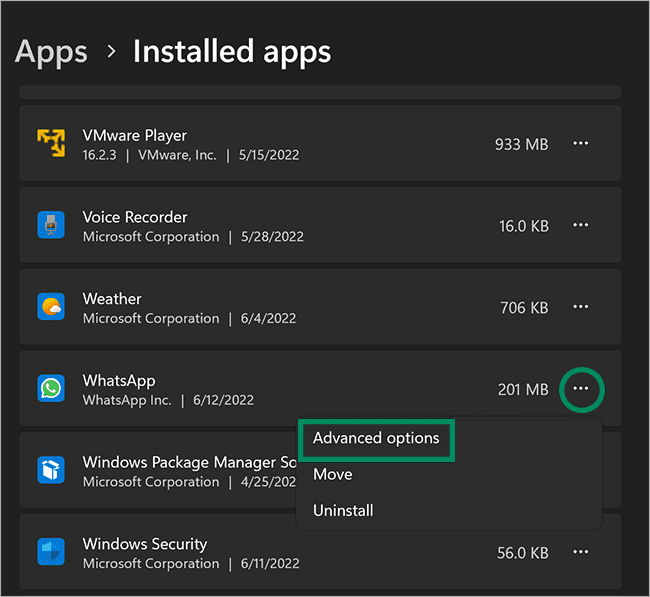Bagaimana Reset WhatsApp di Windows 11 atau 10?
Artikel tulisansamsul ini akan menunjukan bagaimana cara Reset WhatsApp pada mesin Windows 11 atau 10. WhatsApp adalah salah satu layanan messenger yang paling populer di luar sana. Sekarang dimiliki oleh Facebook dan tersedia untuk semua sistem operasi utama, termasuk Windows 11/10, macOS, iOS, dan Android. WhatsApp versi terbaru tidak mengharuskan ponsel kamu etrhubung ke internet. Artinya, jika ponsel kamu tidak terhubung ke internet atau dimatikan, kamu masih bisa menerima pesan dan mengirim pesan di WhatsApp Desktop di PC kamu.
Jika WhatsApp Desktop tidak terbuka pada Windows 11 atau 10 atau kamu memiliki masalah lain, mengatur ulang itu bisa memperbaiki masalah. Tetapi, jika kamu me-reset WhatsApp, semua data akan terhapus dari aplikasi ini. dan juga, kamu harus masuk ke aplikasi ini lagi untuk mendapatkan akses.
Dalam panduan ini, kita akan memandu kamu melalui langkah-langkah untuk me-reset aplikasi WhatsApp pada Windows 11 atau 10.
Bagaimana Cara Reset aplikasi WhatsApp Desktop di Windows 11?
Untuk mengatur ulang aplikasi WhatsApp Desktop pada mesin Windows 11, gunakan langkah-langkah ini:
1. Buka Pengaturan Windows 11.
2. Klik opsi Apps.
3. Klik halaman Aplikasi yang diinstal di sisi kanan.
4. Kamu akan menemukan daftar aplikasi yang diinstal pada halaman pengaturan “Aplikasi yang diinstal”. Cari entri WhatsApp. Atau, gunakan bilah pencarian dan ketik WhatsApp untuk menemukannya dengan mudah.
5. Selanjutnya, klik menu hamburger (titik tiga vertikal) di samping WhatsApp dan pilih Opsi lanjutan di menu pop-up.
Catatan: Jika kamu tidak menemukan “Opsi lanjutan”, kemungkinan kamu belum menginstal WhatsApp Desktop dari Windows 11 Store. Windows 11 tidak mendukung pengaturan ulang aplikasi jika kamu sudah mengunduh dan menginstal aplikasi di luar Microsoft Store.
6. Pada layar berikutnya, gulir ke bawah bagian Reset dan klik tombol Reset untuk mengatur ulang WhatsApp.
7. Kemudian, jendela pop-up kecil akan muncul dan mengatakan “Ini akan menghapus data aplikasi secara permanen di perangkat ini, termasuk preferensi dan detail masuk Anda”. Klik tombol Reset.
Setelah kamu menyelesaikan langkah-langkahnya, tanda centang akan muncul di sebelah tombol Reset. Artinya pengaturan ulang dijalankan untuk WhatsApp kamu.
Bagaimana Cara Reset aplikasi WhatsApp Desktop di Windows 10?
Untuk mengatur ulang aplikasi WhatsApp Desktop di Windows 10, gunakan langkah-langkah ini:
1. Buka Pengaturan Windows 10.
2. Klik opsi Apps.
3. Klik opsi Aplikasi & fitur.
4. Di sisi kanan “Aplikasi & fitur”, gulir ke bawah dan pilih entri WhatsApp.
5. Selanjutnya, klik titik tiga vertikal dan tekan tombol Opsi lanjutan.
6. Pada layar berikutnya, gulir ke bawah ke bagian Reset dan klik tombol Reset untuk mengatur ulang aplikasi WhatsApp.
7. Pada saat jendela pop-up muncul, klik tombol Reset.
Setelah kamu menyelesaikan langkah-langkahnya, tanda centang akan muncul di sebelah tombol Reset. Itu berarti pengaturan ulang sudah selesai untuk WhatsApp kamu.
Lebih banyak sumber daya Windows
Untuk artikel yang lebih bermanfaat, cakupan, dan jawaban atas pertanyaan umum tentang Windows 10 dan Windows 11, kunjungi sumber daya berikut:
Windows 11 di Tulisan Samsul - Semua yang harus kamu ketahui
Bantuan, tips, dan trik Windows 11
Windows 10 di Tulisan Samsul - Semua yang harus kamu ketahui